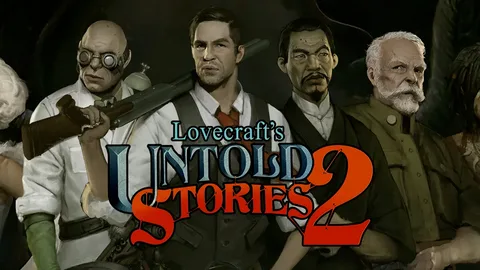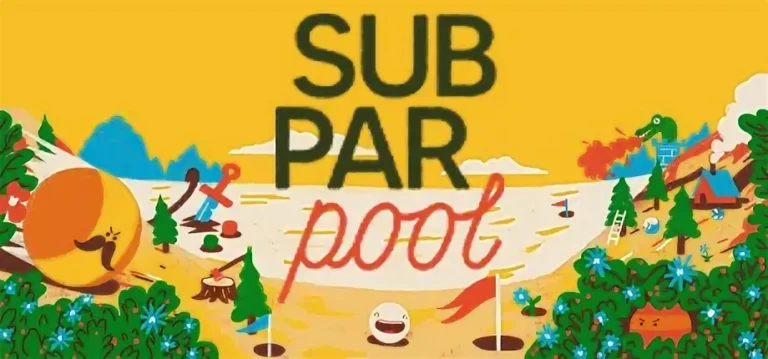Инструкция по подключению контроллера PS4 через USB и нажатию кнопки PS Подключение через USB Для подключения контроллера PS4 через USB выполните следующие действия: * Подключите разъем кабеля micro USB к порту в верхней части контроллера. * Нажмите круглую кнопку PlayStation в центре контроллера, пока световая панель контроллера не загорится синим цветом. Важная информация * В некоторых случаях может потребоваться нажать кнопку PlayStation несколько раз. * Обычно контроллер подключается автоматически при включении консоли. Однако для некоторых функций, таких как удаленное воспроизведение, необходимо подключить контроллер вручную. * Дистанционное воспроизведение: позволяет играть в игры PS4 на ПК, ноутбуке или мобильном устройстве с помощью контроллера PS4. Замечание: Если у вас возникли проблемы с подключением контроллера PS4 через USB, попробуйте использовать другой кабель или порт USB. Кроме того, убедитесь, что контроллер правильно синхронизирован с консолью.
Как подключить DualShock 4 к PS4 и нажать кнопку PS не работает?
Сопряжение беспроводного контроллера DualSense с консолью PS5 Необходимые действия: 1. Убедитесь, что консоль PS5 включена. 2. Подключите контроллер к консоли прилагаемым USB-кабелем. 3. Если контроллер выключен, нажмите кнопку PS. 4. После мигания световой полосы загорится индикатор проигрывателя. Полезная информация: * После сопряжения контроллер будет автоматически подключаться к консоли при включении. * Если сопряжение не удается, попробуйте перезагрузить консоль и контроллер. * Для более подробной информации обратитесь к руководству пользователя консоли PS5.
Как синхронизировать контроллер PS4 без шнура?
Вещи, которые вы должны знать Вам понадобится подключенный контроллер или клавиатура, чтобы перевести PS4 в режим сопряжения. Перейдите в «Настройки» → «Устройства» → «Устройства Bluetooth», чтобы войти в режим сопряжения. На контроллере нажимайте кнопку «ПОДЕЛИТЬСЯ» и кнопку PlayStation, пока световая панель не начнет мигать. Выберите контроллер.
Что означает индикатор на контроллере PS4 во время зарядки?
Индикатор контроллера PS4 во время зарядки может иметь следующие значения:
- Оранжевый медленно мигающий свет: означает, что система находится в режиме покоя и контроллер заряжается.
После завершения зарядки световая полоса погаснет.
Время зарядки контроллера зависит от уровня разряда.
При полностью разряженном аккумуляторе зарядка обычно занимает около двух часов.
Дополнительная информация:
- Контроллер можно заряжать, подключив его к консоли PS4 с помощью USB-кабеля.
- Индикатор также мигает оранжевым цветом, когда заряд батареи контроллера низкий.
- Рекомендуется заряжать контроллер до начала игры, чтобы избежать внезапного отключения питания.
Почему мой DualShock 4 не подключается к PS4 с помощью USB-кабеля?
Для решения проблемы необходимо выключить и отсоединить PS4. На задней панели контроллера, рядом с кнопкой L2, расположена маленькая кнопка сброса. С помощью тонкого инструмента нажмите на кнопку внутри крошечного отверстия, удерживая ее 3-5 секунд.
Как принудительно настроить контроллер PS4?
Удерживайте кнопку PS на контроллере в течение 10 секунд. Мы рекомендуем убрать контроллер PS4, когда он больше не используется, поскольку если вы снова нажмете кнопку PS, когда он выключен, контроллер снова включится.
Как мне заставить PS4 распознавать USB-накопитель?
Чтобы устранить проблемы с распознаванием USB-накопителя на PS4, выполните следующие действия:
- Проверьте USB-кабель. Используйте другой кабель в случае его повреждения.
- Сбросьте настройки контроллера PS4. Для этого нажмите кнопку на его задней панели.
- Если проблема не устранена, свяжитесь со службой поддержки Sony.
Дополнительные советы:
- Убедитесь, что USB-накопитель отформатирован в FAT32 или exFAT.
- Проверьте, чтобы емкость USB-накопителя не превышала 8 ТБ.
- Если возможно, подключите USB-накопитель напрямую к консоли PS4, а не к USB-хабу.
- Отключите и снова подключите USB-накопитель. Это может устранить временные проблемы с подключением.
Подключите DUALSHOCK 4 с помощью USB-кабеля, а затем нажмите кнопку ps. нет зарядного устройства, быстрое и простое решение.
Для подключения контроллера DUALSHOCK 4 с помощью USB-кабеля:
- Подключите USB-кабель к контроллеру и к USB-порту консоли PS4.
- Нажмите кнопку PS на контроллере для синхронизации с консолью.
Если у вас возникли проблемы с подключением с помощью USB-кабеля, попробуйте выполнить следующие действия:
- Убедитесь, что используете официальный USB-кабель, поставляемый с консолью PS4.
- Попробуйте использовать другой USB-порт на консоли.
- Перезагрузите консоль и контроллер.
Как синхронизировать контроллер PS4 с USB?
Синхронизация контроллера PS4 с помощью USB
Стандартно контроллер DualShock 4 поставляется с USB-кабелем, однако подойдет любой USB 2.0 — Micro-B.
- Подключите USB-кабель к контроллеру, а затем к USB-порту на PlayStation 4.
- При включении PS4 контроллер должен автоматически синхронизироваться с консолью благодаря USB-подключению.
- Дополнительная информация: * USB-кабель можно использовать для зарядки контроллера, даже если он не синхронизирован. * После синхронизации через USB вы можете отключить кабель и использовать контроллер беспроводным способом. * В некоторых случаях может потребоваться ручная синхронизация. Для этого нажмите и удерживайте кнопку PS на контроллере в течение нескольких секунд, пока световая панель не начнет мигать. Затем нажмите кнопку сопряжения на контроллере и консоли.
Подключите DUALSHOCK 4 с помощью USB-кабеля, а затем нажмите кнопку ps. нет зарядного устройства, быстрое и простое решение.
Почему мой контроллер не включает PS?
Если контроллер не управляет консолью PS4 Для устранения данной неисправности рекомендуется выполнить следующие действия: 1. Перезагрузить консоль PS4 * Нажмите и удерживайте кнопку питания на передней панели консоли, пока не прозвучат два звуковых сигнала. * Консоль полностью выключится (индикаторы на передней панели погаснут). * Снова нажмите кнопку питания, чтобы включить консоль. 2. Обновить контроллер PS4 * Подключите контроллер к консоли с помощью кабеля USB. * Перейдите в раздел «Настройки» > «Устройства» > «Контроллеры». * Выберите «Обновить программное обеспечение контроллера». 3. Сбросить контроллер PS4 * Отключите контроллер от консоли. * Найдите небольшую кнопку сброса в нижней части задней панели контроллера. * Нажмите и удерживайте кнопку сброса в течение 5 секунд с помощью скрепки или тонкого предмета. * Снова подключите контроллер к консоли. 4. Проверить порт USB * Убедитесь, что вы используете рабочий порт USB на передней панели консоли. 5. Проверить провод micro-USB * Замените провод micro-USB, если он поврежден или неисправен. Обратите внимание: * Если проблема не исчезнет после выполнения указанных шагов, возможно, потребуется отремонтировать или заменить контроллер. * Процесс сброса контроллера удалит все настройки, сделанные пользователем.
Какого цвета должен быть контроллер PS4 во время зарядки?
Контроллер PS4 имеет светодиодные индикаторы, которые ярко демонстрируют состояние зарядки:
- Зеленый: заряжен и готов к игре.
- Красный: активно заряжается.
Как мне сбросить настройки USB-накопителя PS4?
Для сброса настроек USB-накопителя PS4 выполните следующее:
- Переведите консоль PS4 в Безопасный режим (нажмите и удерживайте кнопку питания, отпустите ее после второго звукового сигнала)
- Выберите режим Инициализации PS4 (переустановка системного программного обеспечения)
- Выберите Обновить с USB-накопителя > OK
Что вы нажимаете для сопряжения контроллера PS4?
Установление сопряжения контроллера PS4 Для сопряжения контроллера PS4 выполните следующие действия: 1. Убедитесь, что Bluetooth включен: – на устройстве, с которым вы хотите установить сопряжение (например, консоль PS4, ПК или смартфон). 2. Переведите контроллер в режим сопряжения: – Нажмите и удерживайте кнопку SHARE, затем нажмите и удерживайте кнопку PS, пока световая полоса на контроллере не начнет быстро мигать. 3. Выберите контроллер на устройстве: – На устройстве откройте настройки Bluetooth и выберите контроллер DualShock 4 из списка доступных устройств. 4. Завершение сопряжения: – После завершения сопряжения световая полоса перестанет мигать и загорится, указывая на то, что контроллер подключен. Советы: – Для сопряжения до четырех контроллеров с одним устройством повторите шаги 2-4 для каждого дополнительного контроллера. – Если сопряжение не удается, попробуйте сбросить контроллер, удерживая кнопку сброса на задней панели контроллера в течение нескольких секунд. – Функция сопряжения может варьироваться в зависимости от модели контроллера и устройства, с которым устанавливается сопряжение. Проконсультируйтесь с руководством пользователя своего контроллера и устройства для получения подробных инструкций.
Какую кнопку нажать для сопряжения контроллера PS4?
Для активации режима сопряжения на контроллере PS4 выполните следующие действия:
- Одновременно нажмите и удерживайте кнопку PS и кнопку SHARE.
- После активации режима сопряжения световая полоса на задней панели контроллера начнет мигать.
Почему мой контроллер PS4 мигает синим и не подключается?
Ваш контроллер PS4 требует подзарядки. Подключите его напрямую к консоли для восстановления заряда аккумулятора.
Подождите до двух часов для полного восстановления заряда. Если контроллер не заряжается, проверьте порт зарядки, кабель и сам аккумулятор.
Как вывести PS4 из безопасного режима без USB?
Чтобы вывести PS4 из безопасного режима без USB, выполните следующие действия:
- Нажмите и удерживайте кнопку питания.
- Ждите второй звуковой сигнал, который прозвучит примерно через 7 секунд после первого.
Как вручную подключить PS Remote Play?
Установите приложение PS Remote Play на клиентское устройство и включите удаленное воспроизведение на консоли PS5 (Настройки > Система > Удаленное воспроизведение > Подключить устройство).
Запустите PS Remote Play на клиентском устройстве и введите код подключения, отображаемый на консоли PS5.
Как загрузить PS4 без контроллера?
Активация PS4 без контроллера
Для активации системы PS4 без контроллера выполните следующие действия:
- Нажмите физическую кнопку питания на PS4.
- На кнопке появится значок питания.
- Откроется меню питания. Выделите опцию “Включить PS4” и нажмите кнопку “X” на контроллере.
- Индикатор питания консоли замигает синим, а затем станет белым, указывая на то, что устройство включено.
Дополнительные советы:
- Если у вас нет физической кнопки питания, вы можете активировать PS4 удаленно с помощью мобильного приложения PlayStation App.
- Вы также можете активировать PS4 с помощью голосовых команд, если у вас есть совместимая система голосового управления, подключенная к консоли.
- Использование физической кнопки питания является наиболее надежным методом активации PS4 без контроллера.
Почему мой контроллер PS4 светится оранжевым?
Сигнальный оранжевый цвет на контроллере PS4 указывает на один из двух статусов:
- Зарядка консоли: Контроллер подключен к консоли PS4 и находится в процессе зарядки.
- Режим покоя: Консоль PS4 переведена в режим покоя, а контроллер подключен к ней через USB-кабель.
Важно отметить, что цвет индикатора на контроллере может меняться в зависимости от версии операционной системы PS4. В некоторых случаях оранжевый свет также может указывать на проблемы с подключением или низкий уровень заряда аккумулятора.